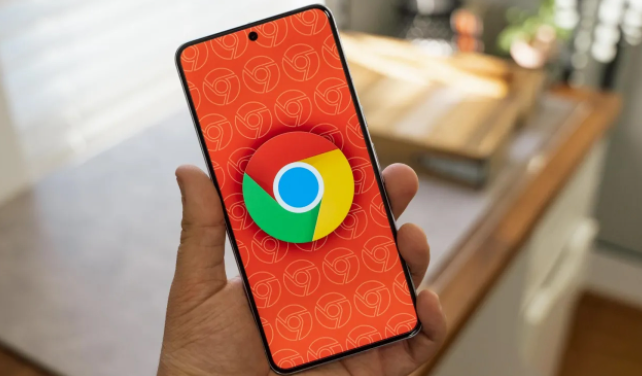
首先,调整字体大小。打开Chrome浏览器,点击菜单按钮,选择“设置”。在设置页面中,找到“外观”选项,然后点击“字体大小”。根据个人喜好和阅读需求,选择合适的字体大小。较大的字体可以提高可读性,而较小的字体则可以显示更多内容。
其次,启用阅读模式。阅读模式可以减少页面上的干扰元素,使文章更容易阅读。在Chrome浏览器中,当访问一个包含大量文本的网页时,点击菜单按钮,然后选择“阅读模式”。这样,页面将进入简洁的阅读模式,去除广告、导航栏等不必要的元素,只显示文章的主要内容。
另外,调整页面缩放比例。有时候,页面的显示效果可能不太理想,可以通过调整页面缩放比例来改善。在Chrome浏览器中,双指在屏幕上进行缩放手势,或者点击菜单按钮,选择“缩放”选项,然后手动调整页面的缩放比例。这样可以放大或缩小页面内容,以适应不同的屏幕尺寸和个人偏好。
此外,清除缓存和Cookie。过多的缓存和Cookie可能会导致页面加载缓慢或显示异常。定期清除缓存和Cookie可以优化页面显示效果。在Chrome浏览器中,点击菜单按钮,选择“设置”,然后找到“隐私”选项。在隐私设置中,可以选择清除缓存和Cookie。请注意,清除Cookie可能会导致您需要重新登录到某些网站。
最后,更新Chrome浏览器。确保使用的是最新版本的Chrome浏览器,因为新版本通常会修复一些显示问题并改进性能。在手机的应用商店中搜索Chrome浏览器,如果有可用的更新,及时进行更新。
通过以上方法,可以在Android Chrome浏览器中优化页面显示效果,提升浏览体验。根据个人需求和喜好,调整字体大小、启用阅读模式、调整页面缩放比例、清除缓存和Cookie以及更新浏览器,都可以帮助您获得更好的页面显示效果。

